creo2.0/pro-E5.0孔工具如何使用,详解。
来源:网络收集 点击: 时间:2024-07-30【导读】:
creo2.0是proe的升级版,所以在“孔”工具的用法是一样的,没什么大的差别,这里小编简单给初学者说说这个孔工具命令。工具/原料morecreo2.0proe方法/步骤1/9分步阅读 2/9
2/9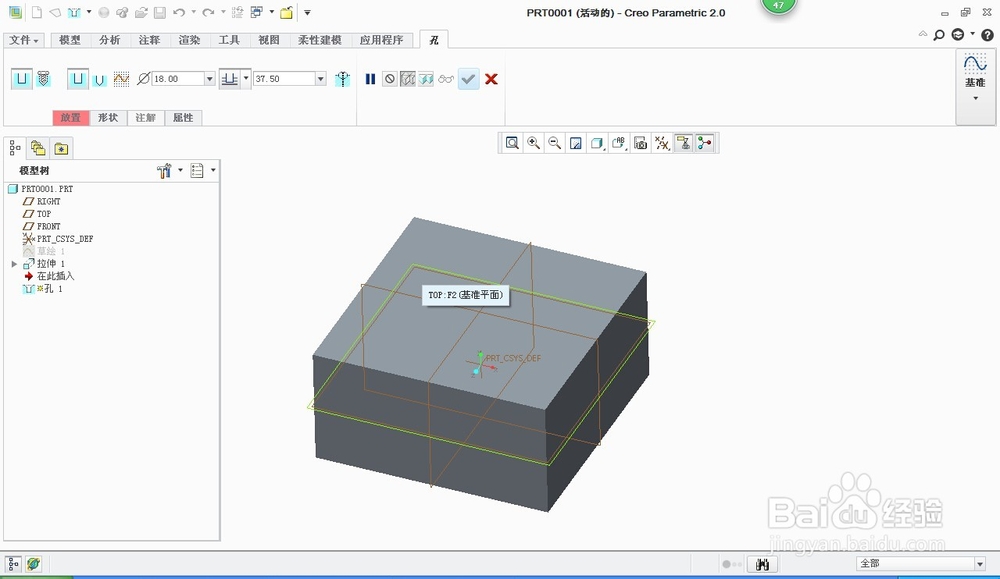 3/9
3/9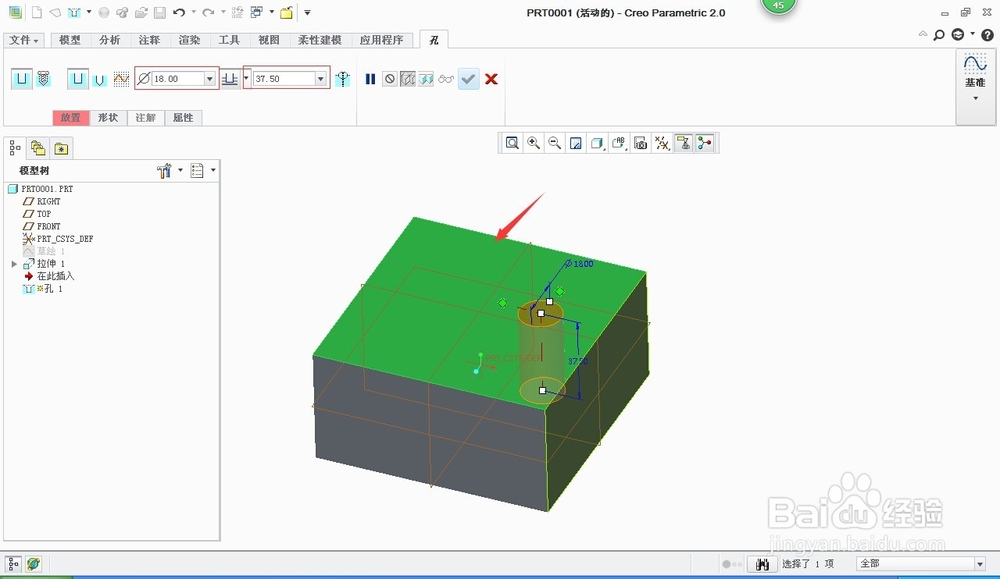 5/9
5/9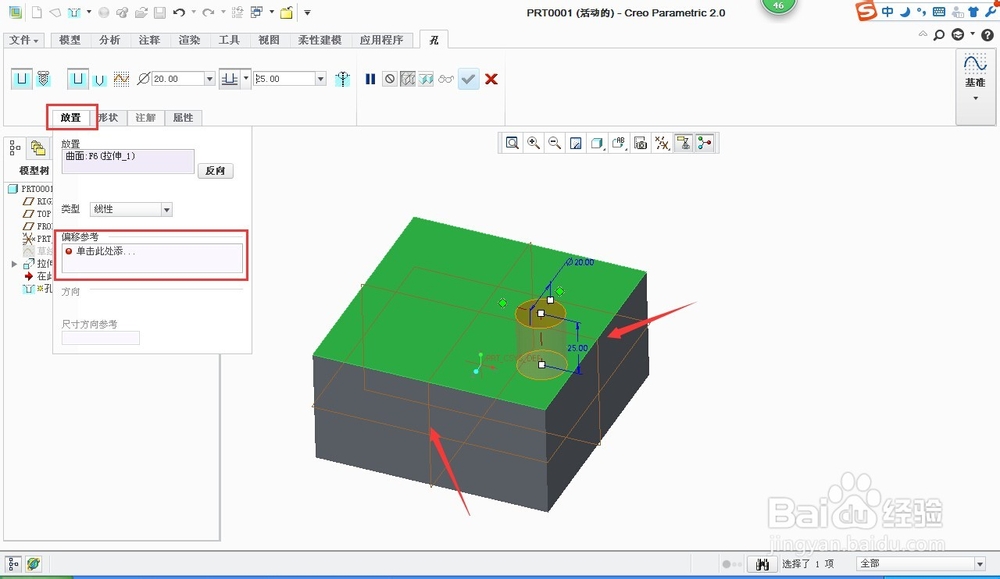 6/9
6/9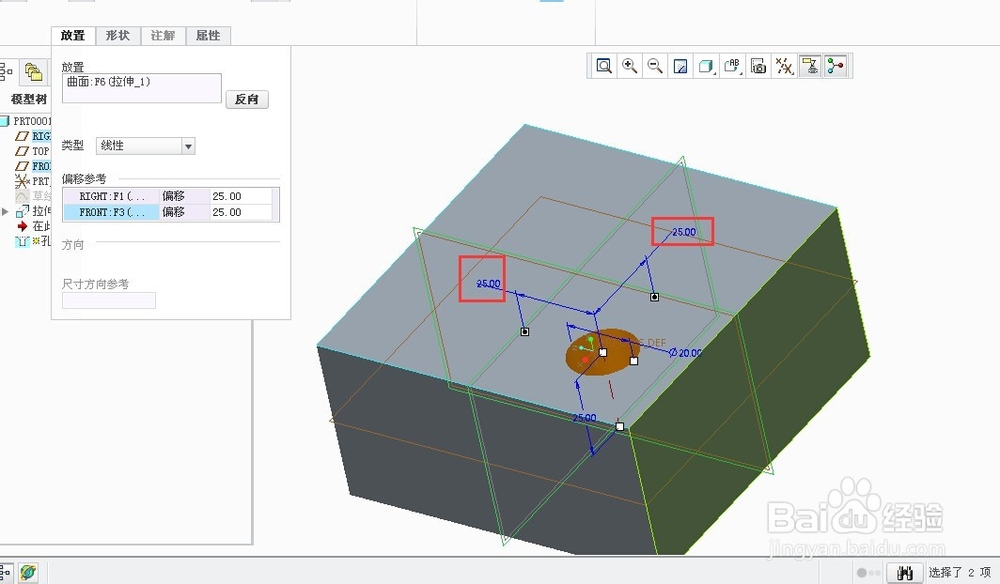
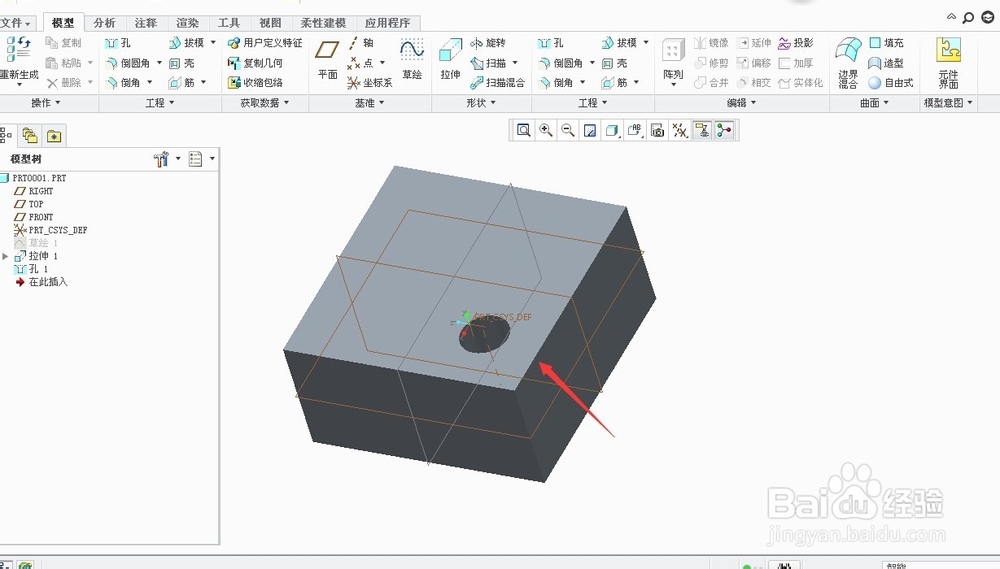 7/9
7/9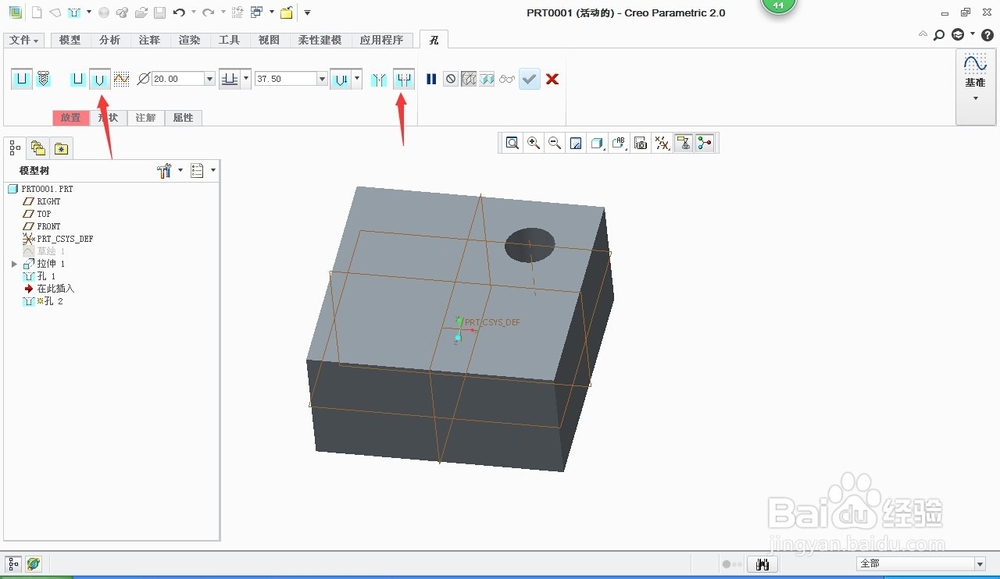 8/9
8/9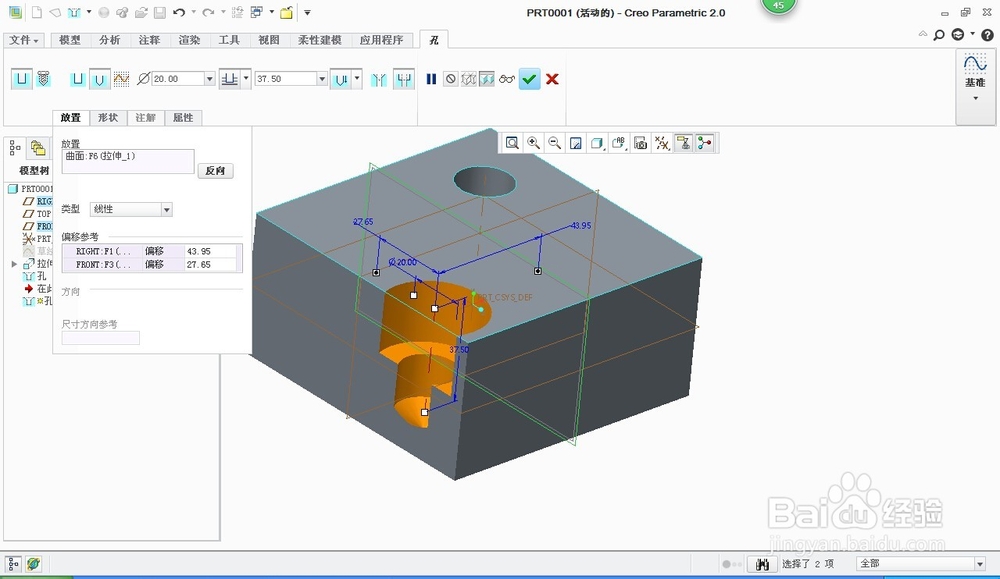 9/9
9/9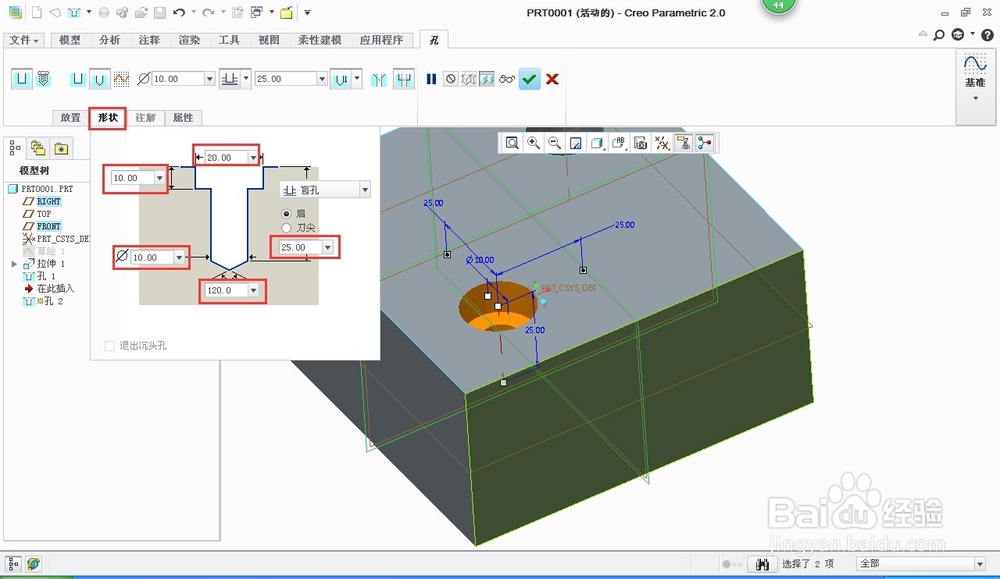
 硬件
硬件
这里小编先做一个100*100*50的矩形实体,做为本节的教材,如下图所示;
 2/9
2/9接着单击孔工具命令,开始挖孔,如下图所示孔工具应用界面,
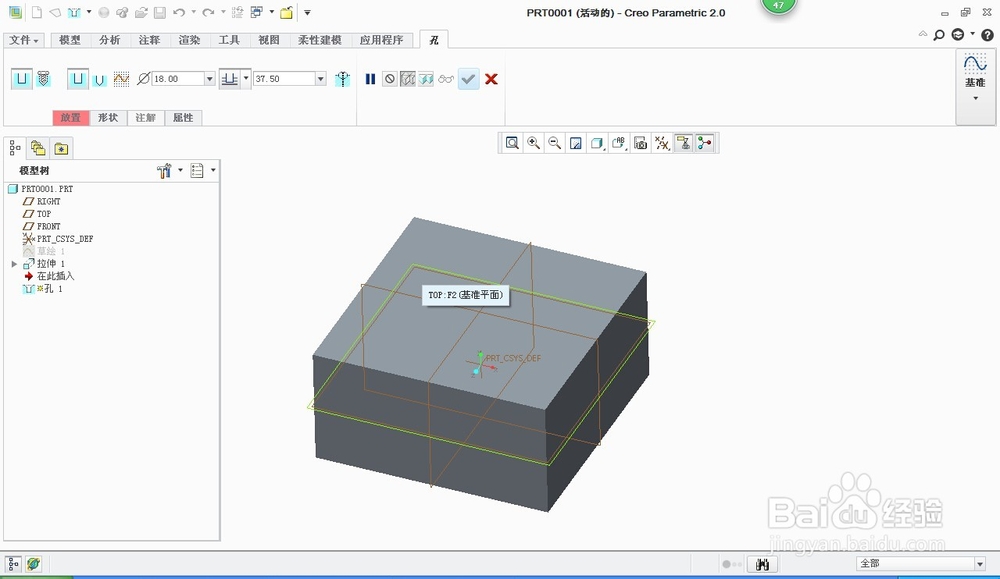 3/9
3/9这里小编,先给大家打一个直孔,然后在打蕉良一个阶梯孔,大家也可以按照软件的提示,做螺纹口等,
4/9单击所需打孔的平面,如荡戴下图所示,这里可以修改孔径的大小,空的深度等等
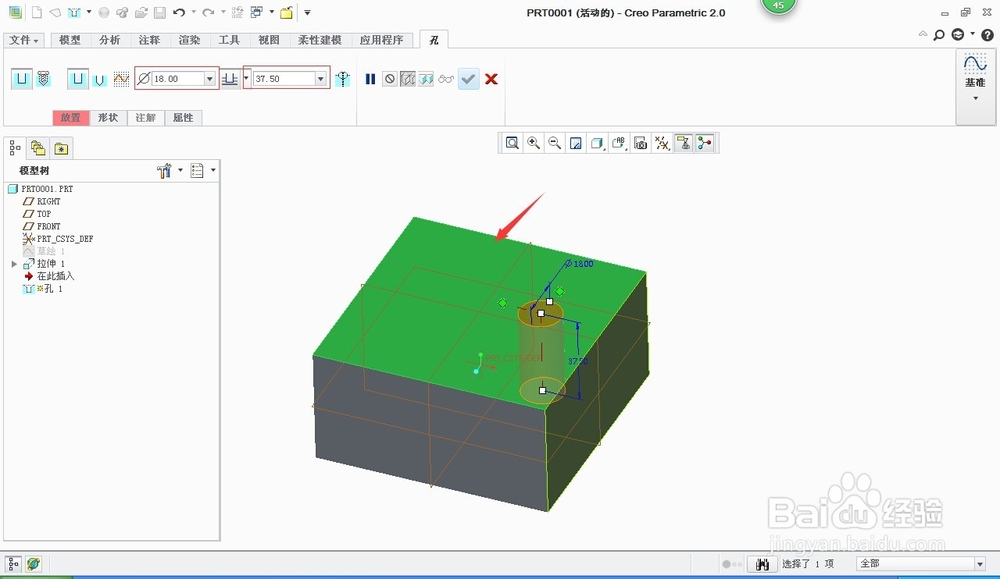 5/9
5/9修改好孔的大小深度后,我们在给孔找两个参照定位孔的位置,如果下图箭头所指的两个平面。
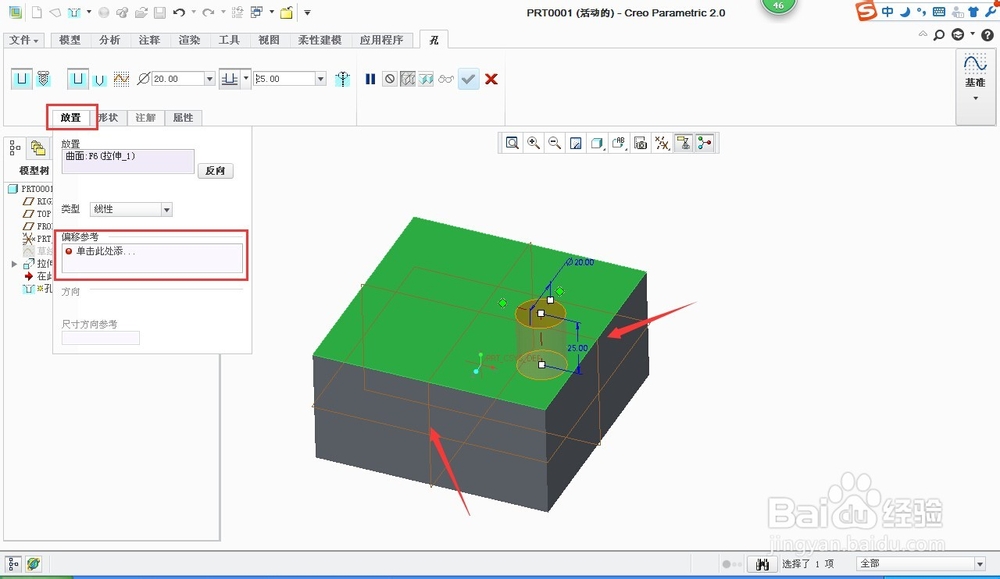 6/9
6/9孔的位置我们修改成25*25如下图所示;单机确定完成按钮,这个孔就算挖好了。
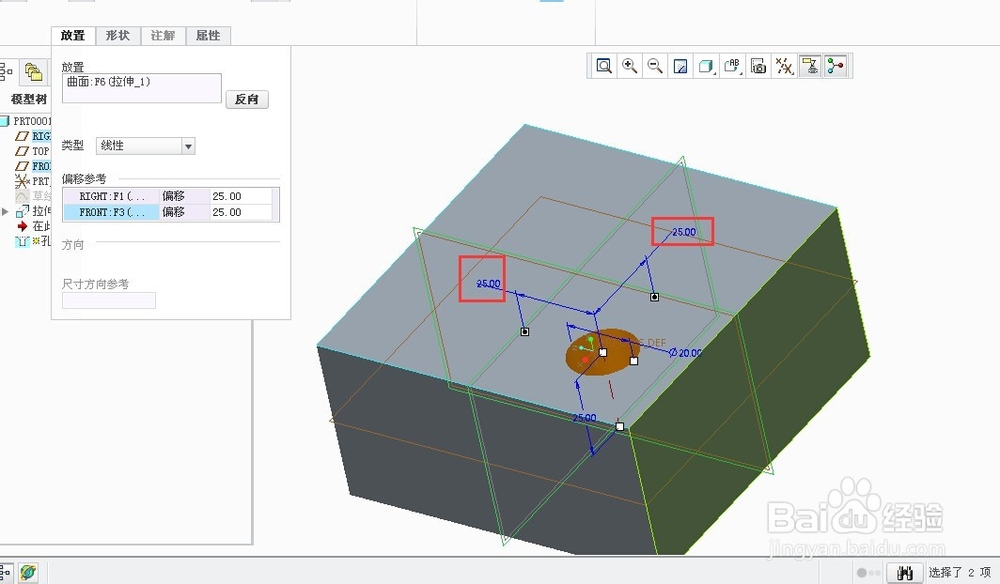
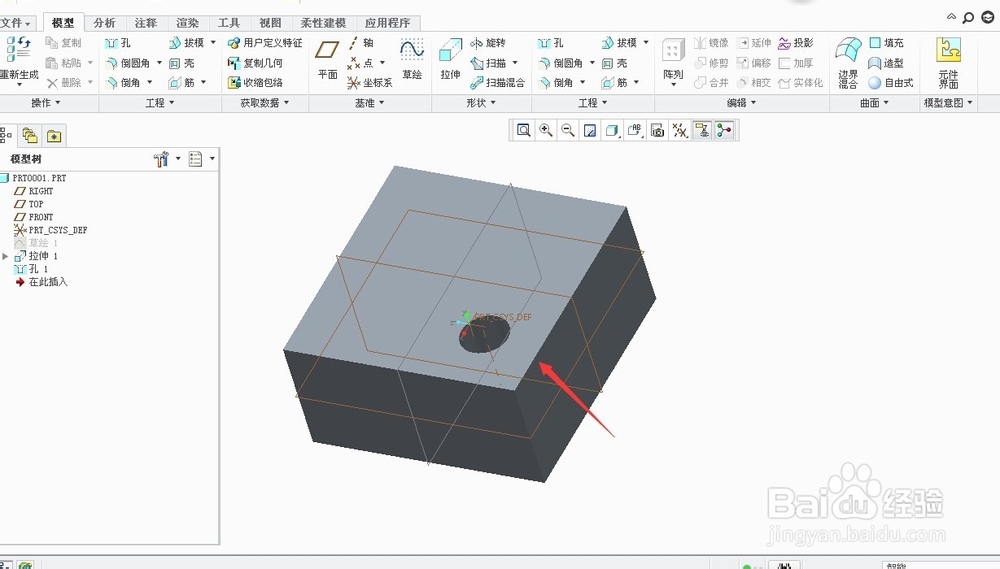 7/9
7/9下面,在给各位说说阶梯孔的用法,首先,我们要选择所打孔的样式,如下图箭头所指依次选择阶梯孔
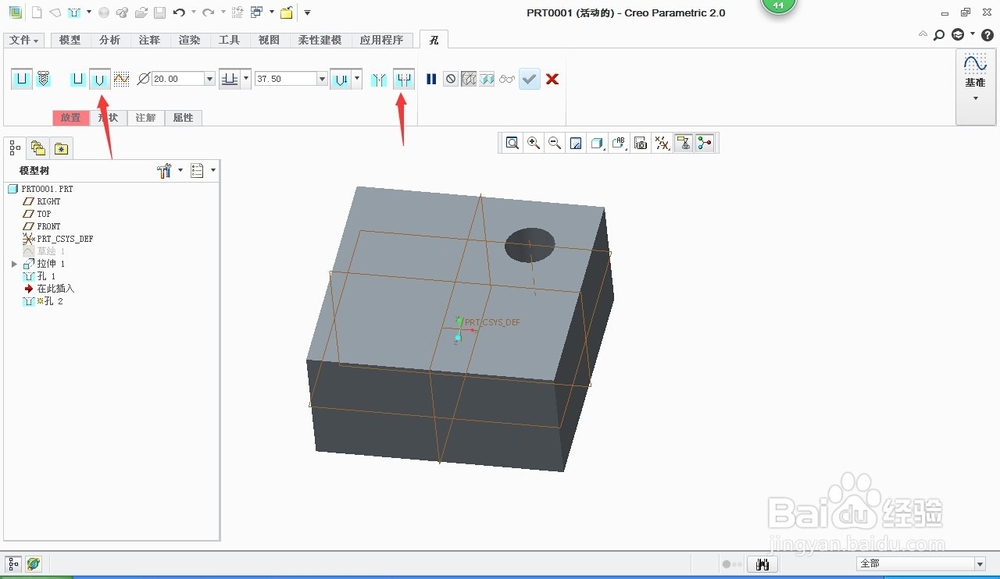 8/9
8/9孔的样式选择好之后,和上面所讲的方法一样,放置到一个所需打孔的一个平面,选择参照基准平面,如下图。
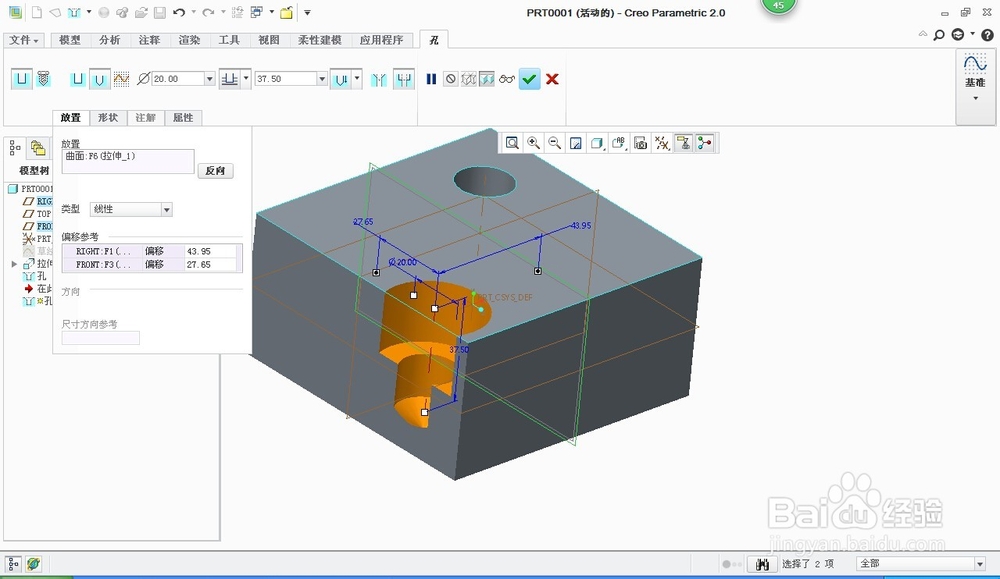 9/9
9/9这里孔定位我们还是定为25*25的距离,如果是0*0那就是平面的中心点。在选择“形状”,打开“形状”盯讨肤命令后,就可以看到阶梯孔所要修改的参数全这里,如图所示,把尺寸修改好,点击确定,这个阶梯孔就做完了,本节小编讲解完毕,希望在您的学习过程中能够帮助您
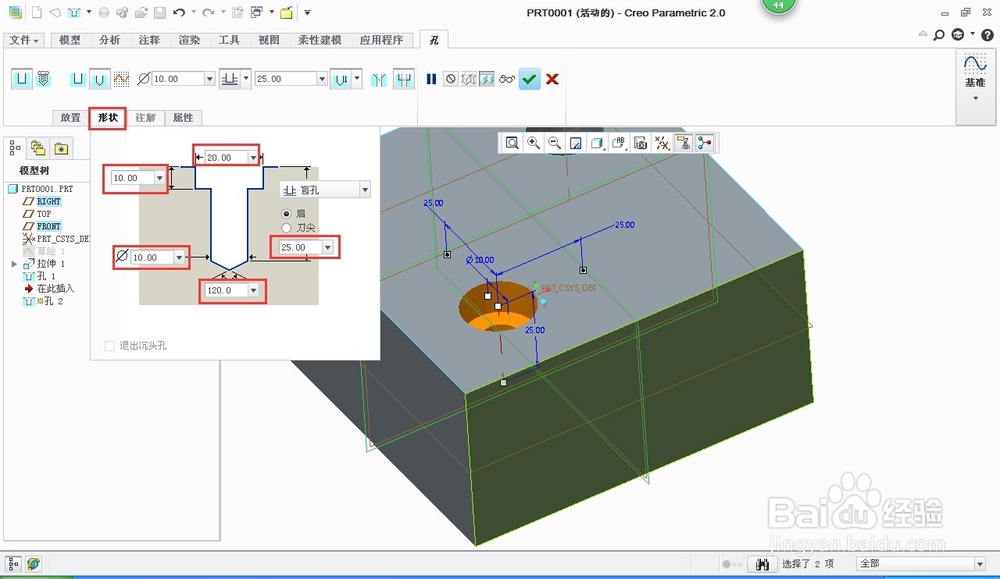
 硬件
硬件 版权声明:
1、本文系转载,版权归原作者所有,旨在传递信息,不代表看本站的观点和立场。
2、本站仅提供信息发布平台,不承担相关法律责任。
3、若侵犯您的版权或隐私,请联系本站管理员删除。
4、文章链接:http://www.1haoku.cn/art_1035006.html
上一篇:苦杏仁的炮制方法
下一篇:怎样把网页的图片设置为桌面背景
 订阅
订阅